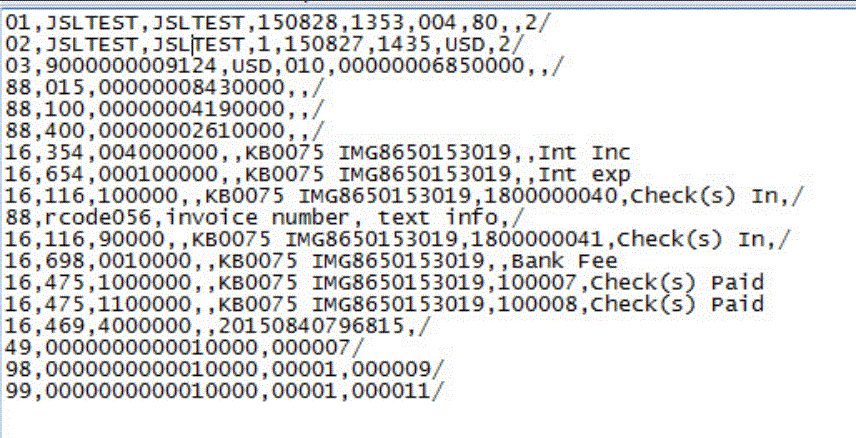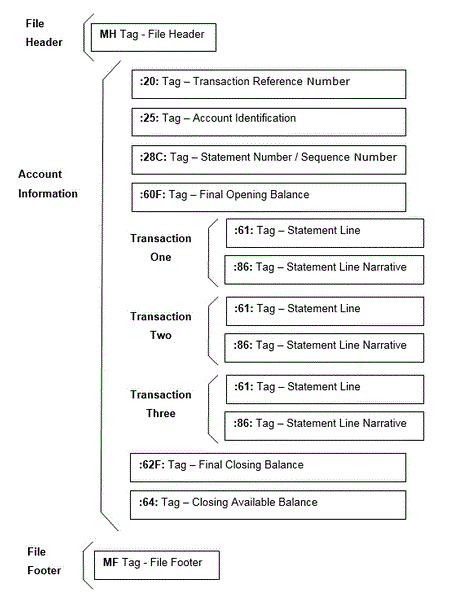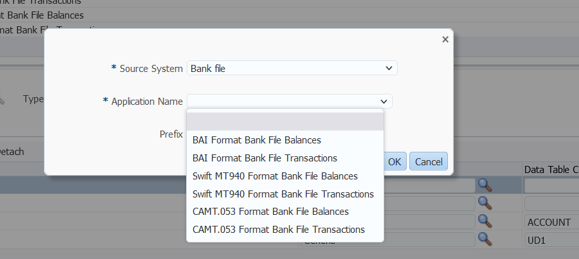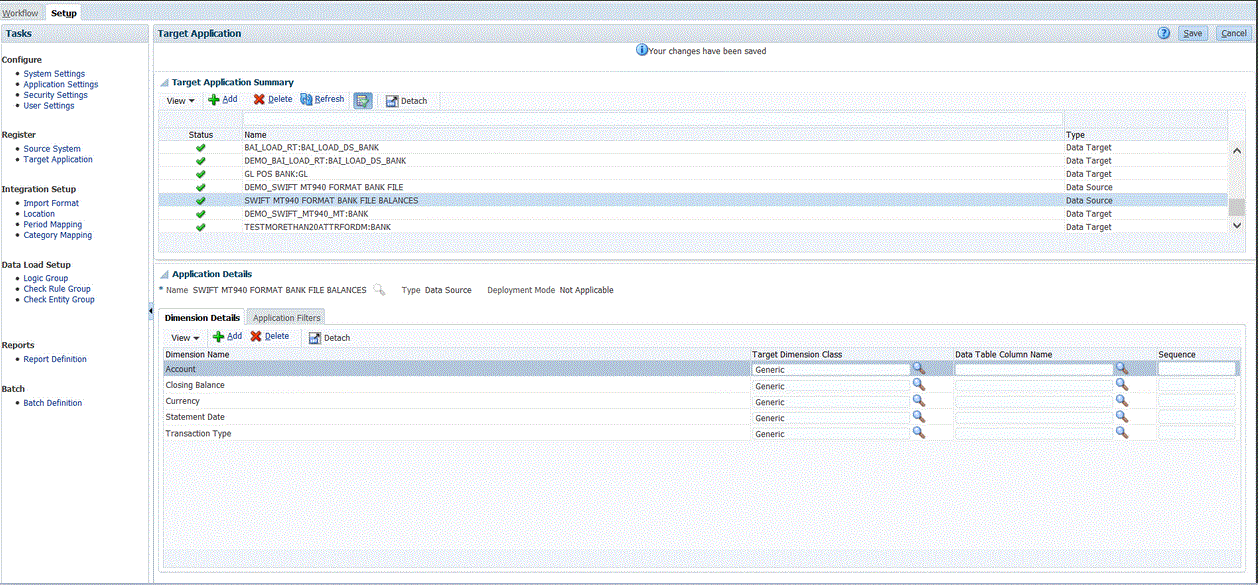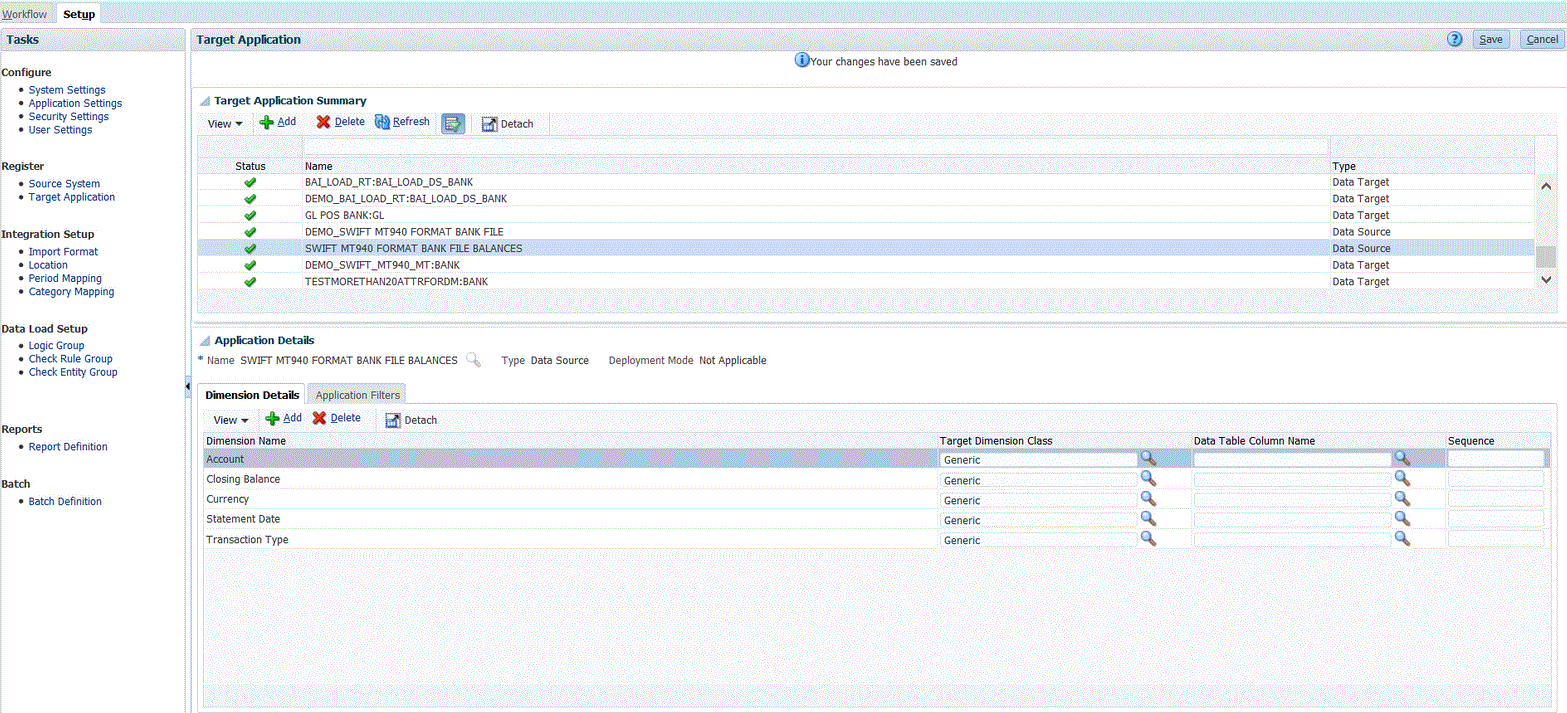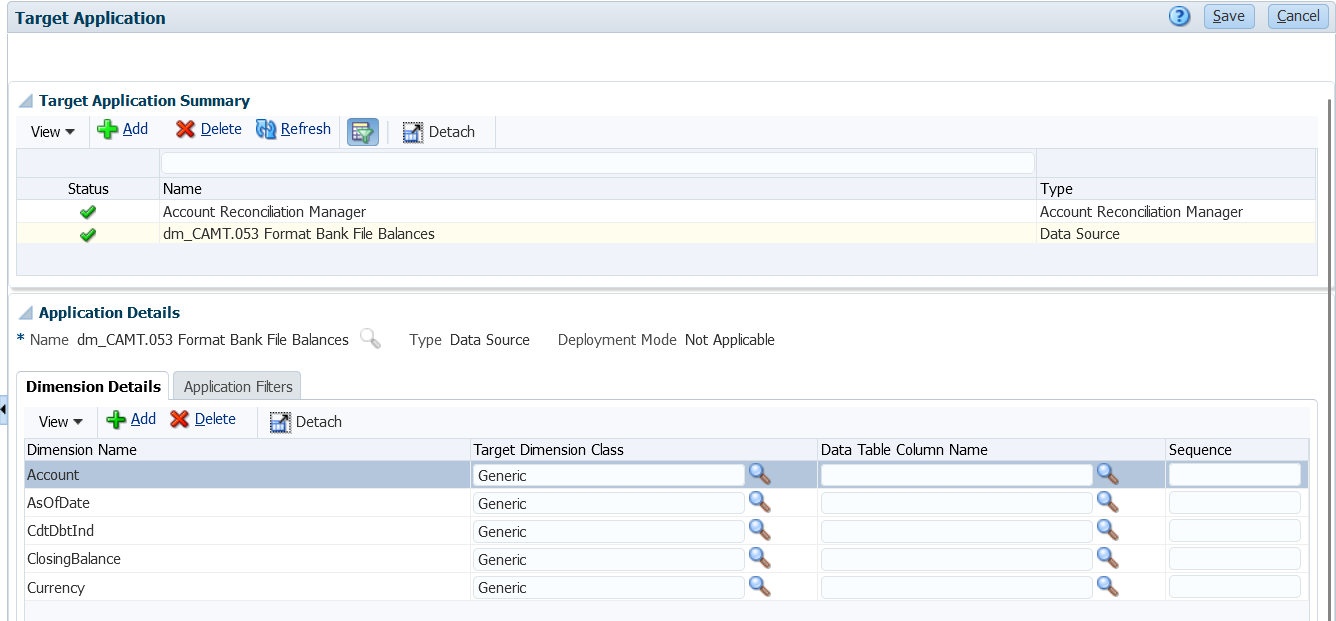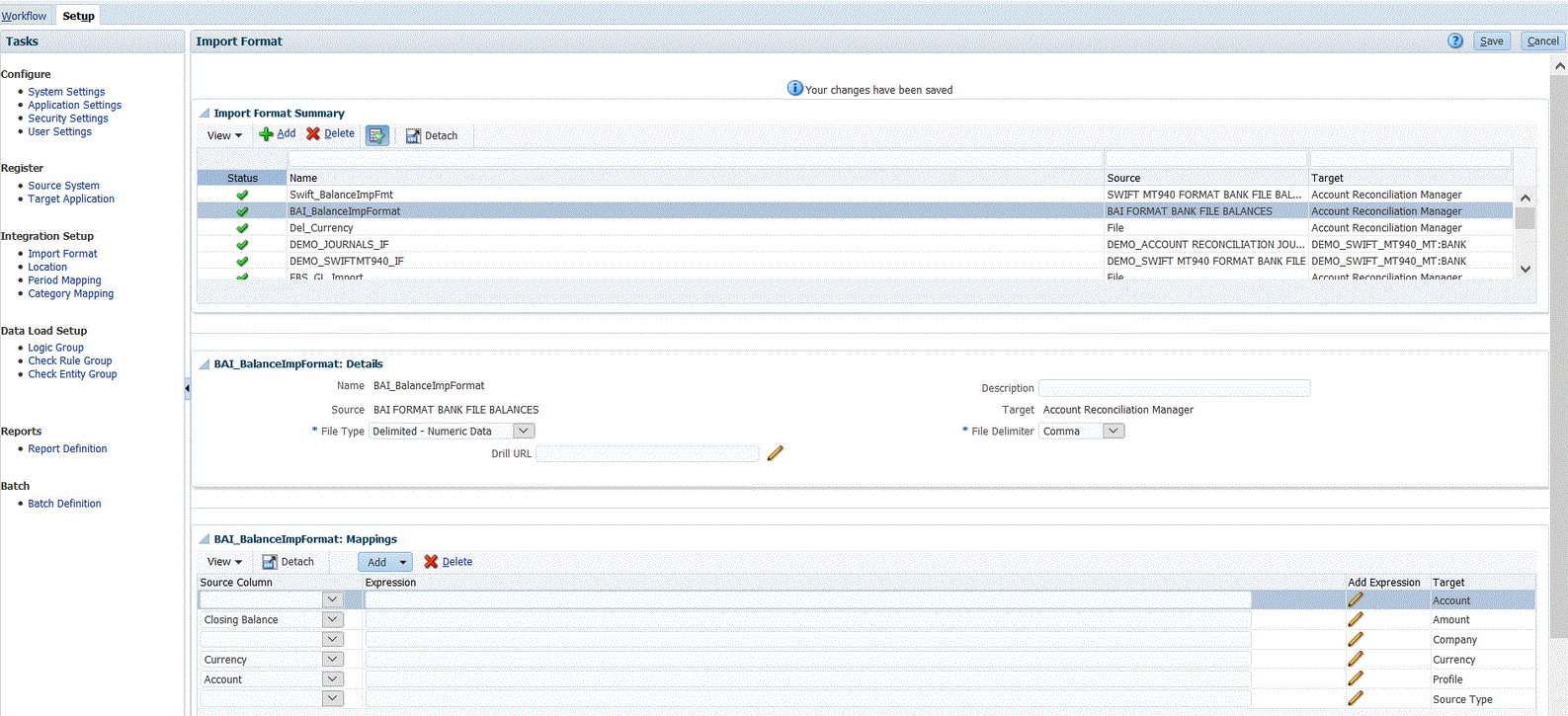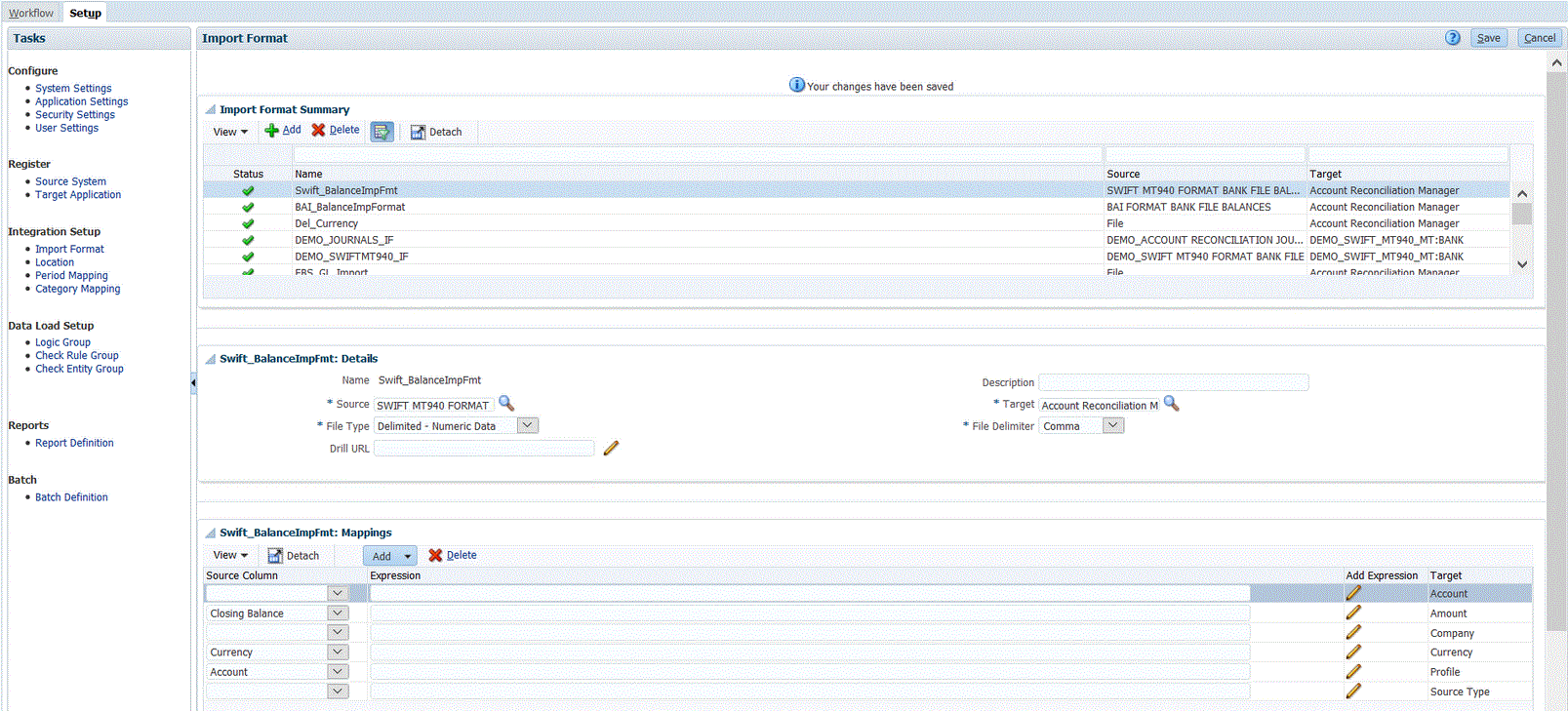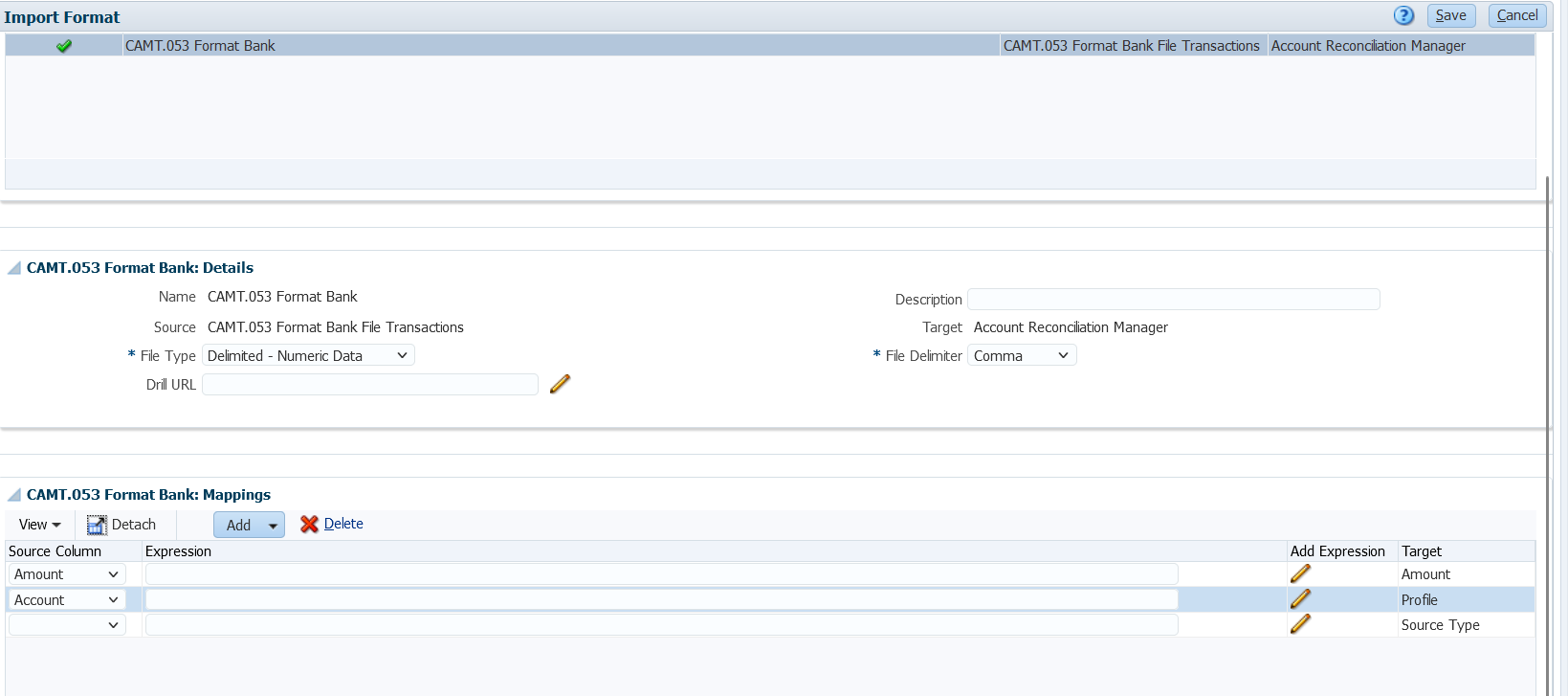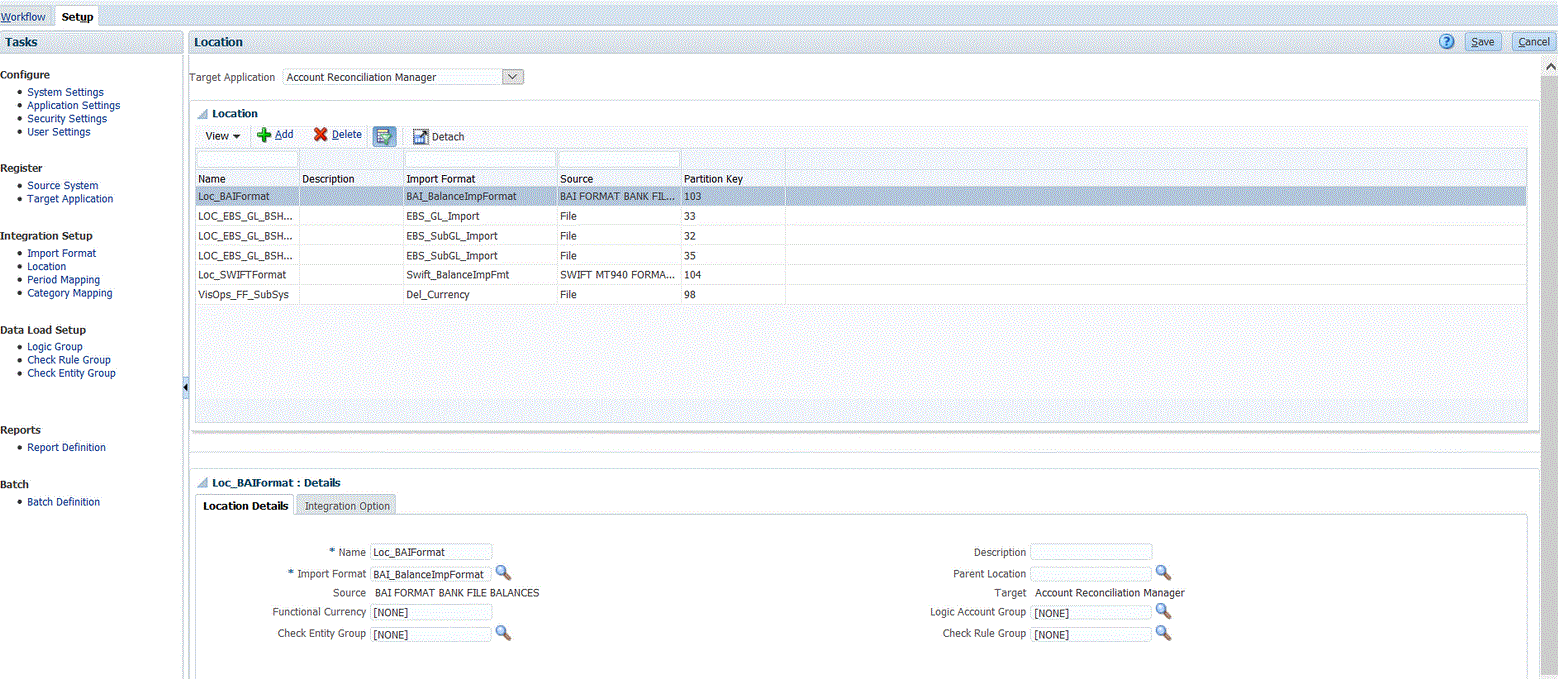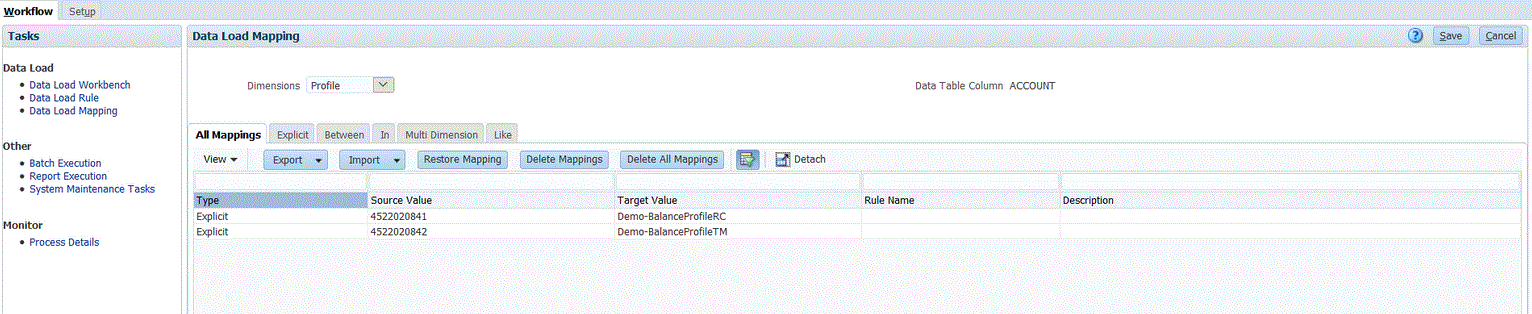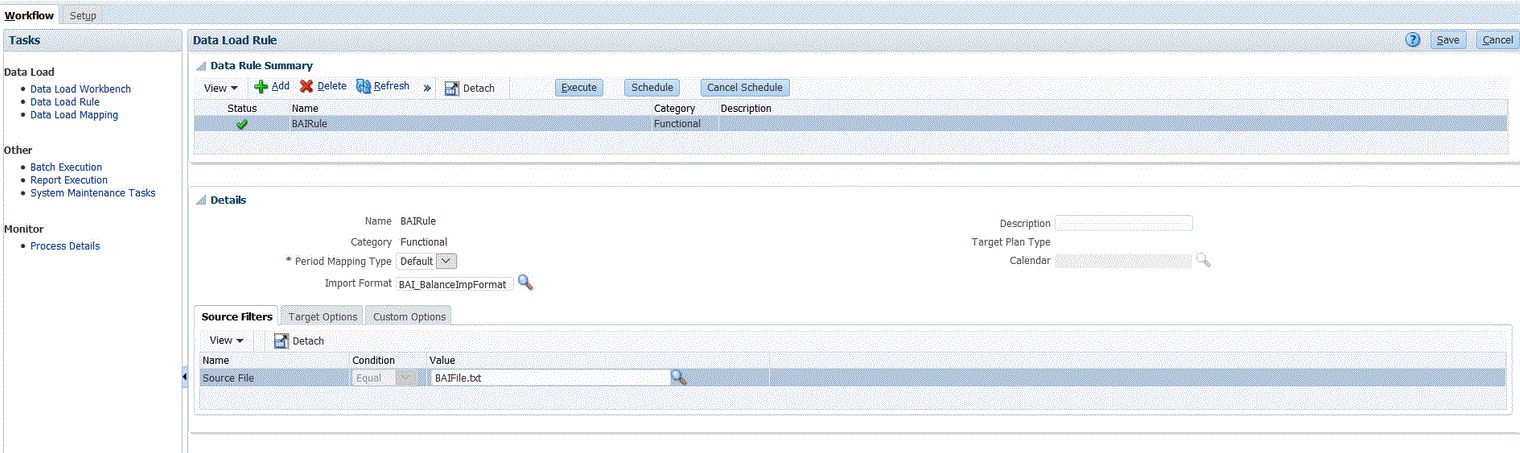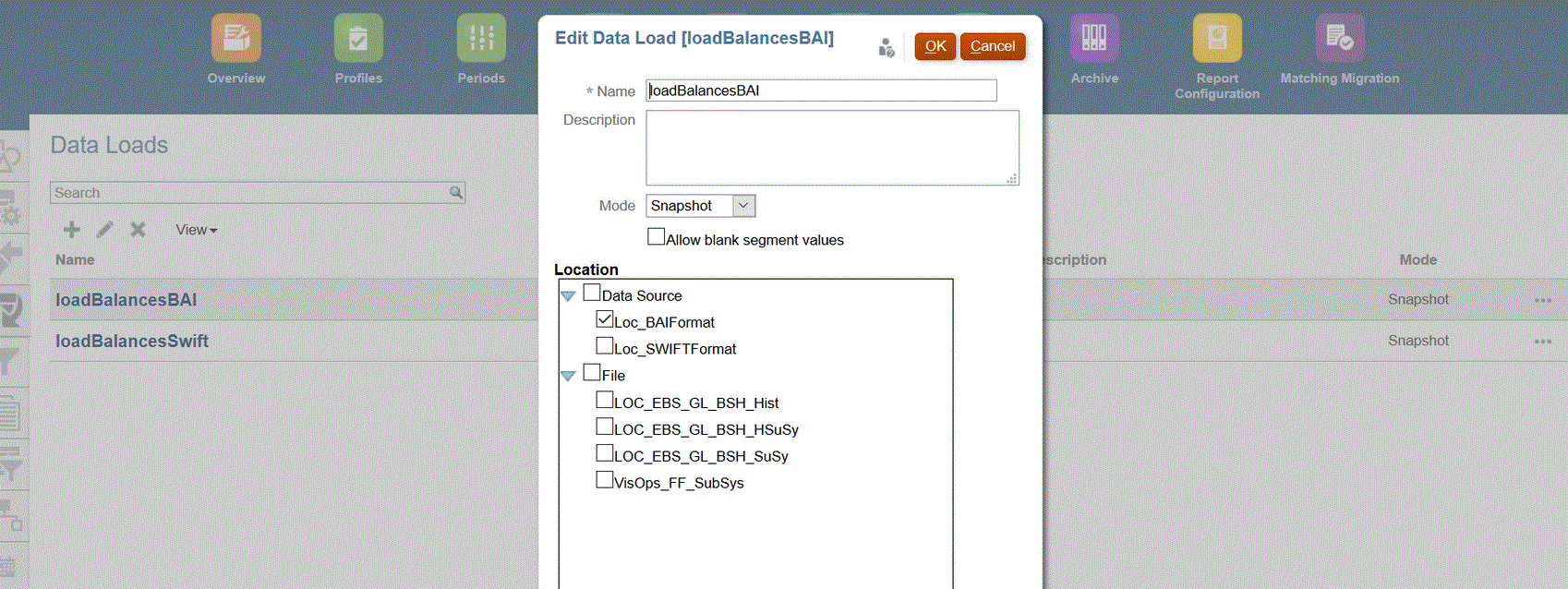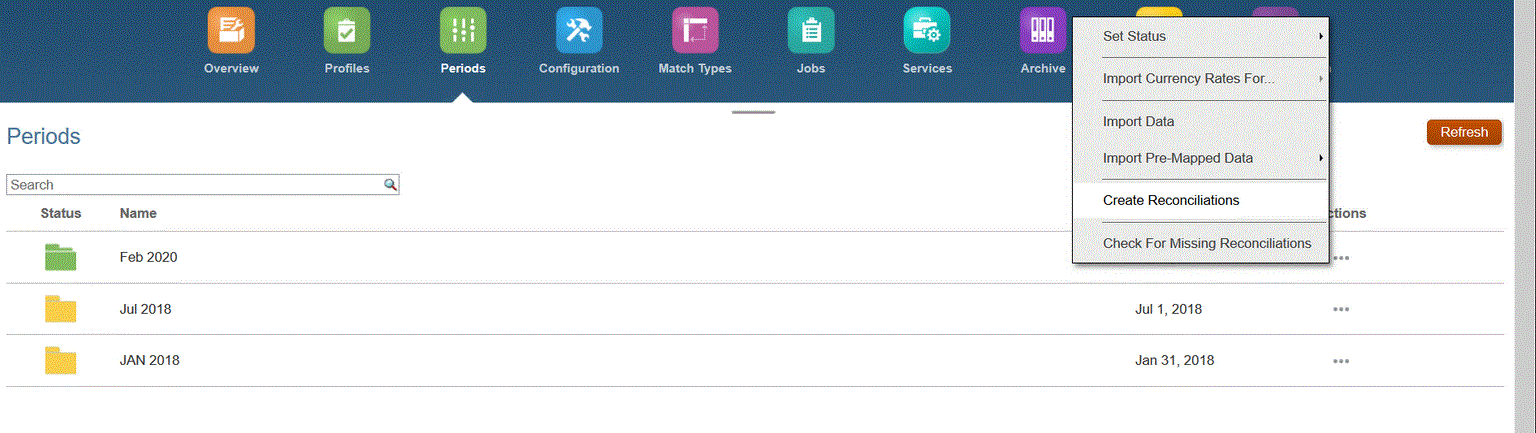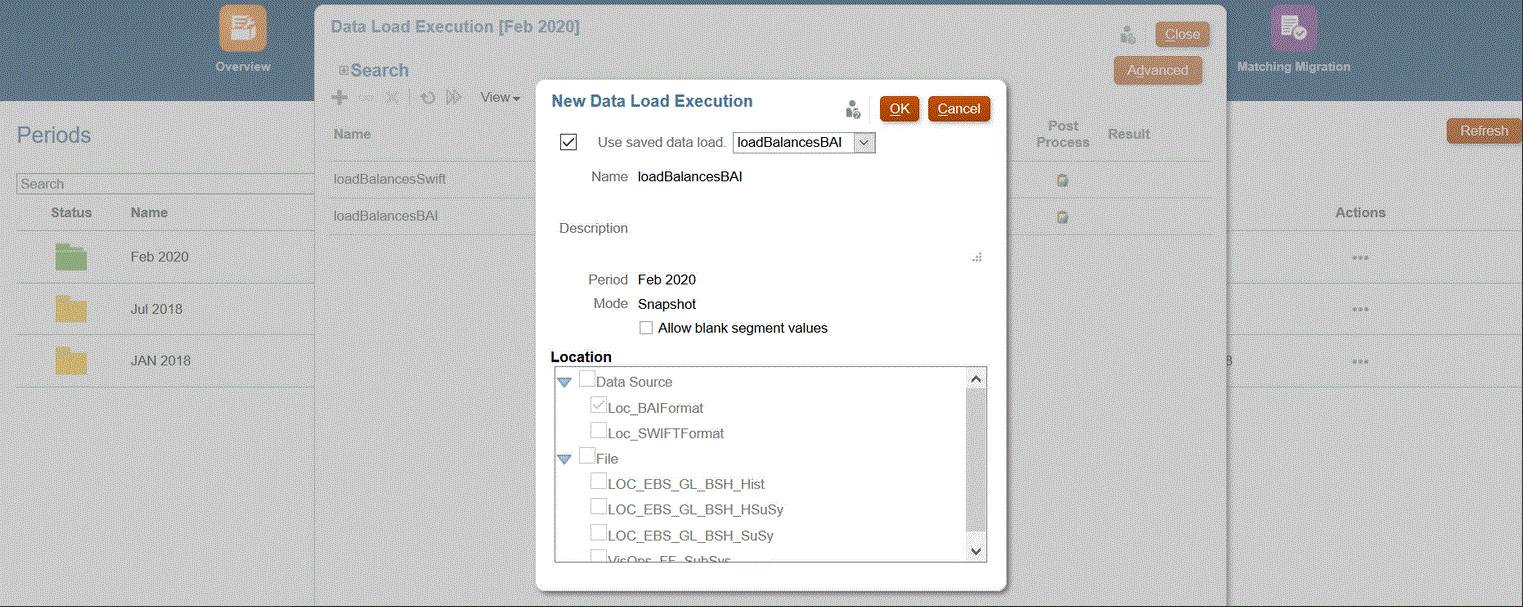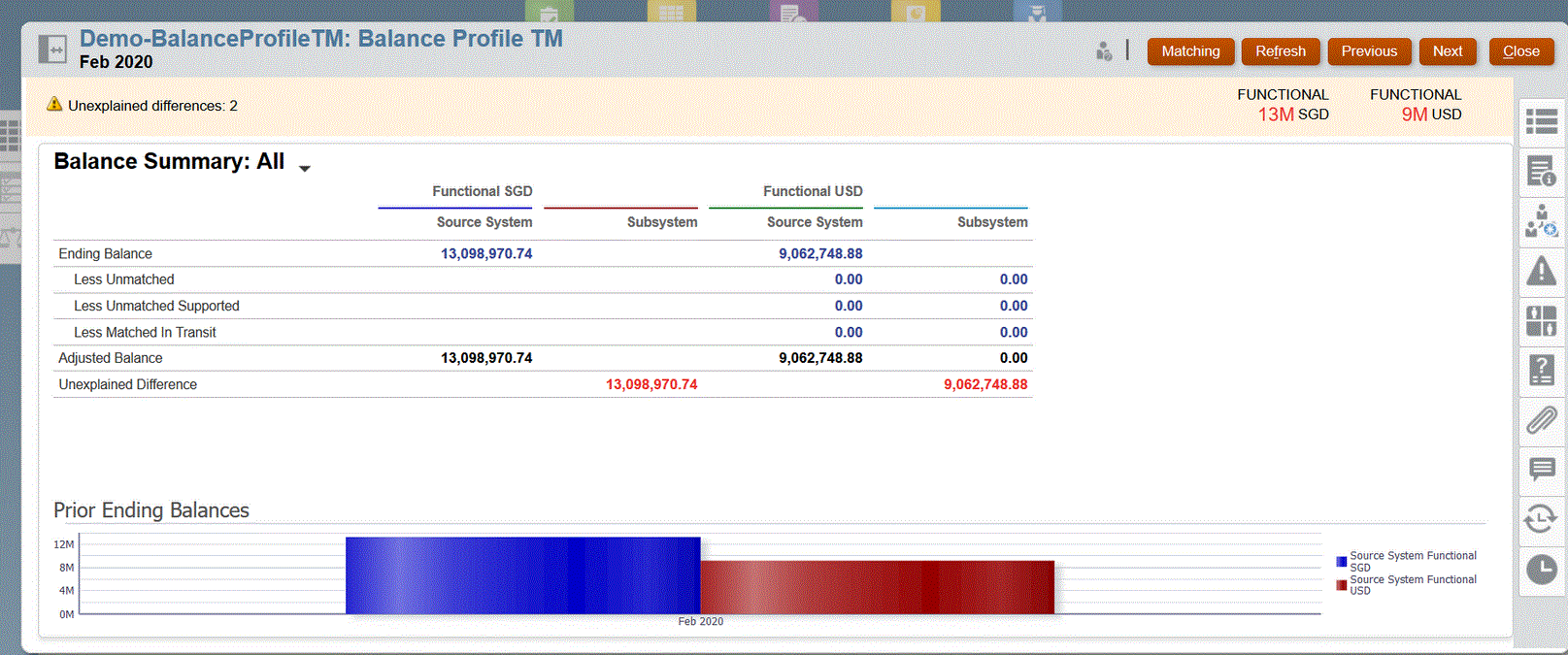BAI 형식 은행 파일, SWIFT MT940 또는 CAMT.053 잔액 통합
은행 파일 데이터를 로드할 때 은행 파일 소스 시스템과 연관된 데이터 소스를 생성합니다. Data Management에서는 BAI, SWIFT MT940 또는 CAMT.053 파일 형식을 CSV 형식으로 변환합니다.
BAI 형식 은행 파일 잔액의 소스 애플리케이션에는 다음과 같은 사전 정의된 상수 열과 머리글이 있습니다.
- 마감 잔액
- 통화
- 트랜잭션 유형
- 통화
- 재무제표 날짜
- 계정
Swift MT940 형식 은행 파일 잔액의 소스 애플리케이션에는 다음과 같은 사전 정의된 상수 열과 머리글이 있습니다.
- 마감 잔액
- 통화
- 트랜잭션 유형
- 통화
- 재무제표 날짜
- 계정
CAMT.053 은행 거래 명세서 파일의 소스 애플리케이션에는 다음과 같은 사전 정의된 상수 열과 머리글이 있습니다.
- 계정
- 마감 잔액
- 통화
- 날짜 기준
주:
BAI 코드 100-399는 은행 대변(양수)에 사용되고, 400-699는 은행 차변(음수)에 사용됩니다.
699보다 큰 은행 특정 BAI 코드의 경우 데이터 관리에서 기본적으로 은행 대변(양수)으로 처리됩니다. 이 범위 내의 특정 코드가 은행 차변(음수)으로 처리되어야 하는 경우 다음 예제와 같이 SQL 매핑(매핑 스크립트 생성 참조)을 사용하여 금액을 음수로 업데이트할 수 있습니다.
AMOUNTX=
CASE
WHEN UD7 = '868' THEN AMOUNT*-1
ELSE AMOUNT
ENDBAI 형식 은행 파일, SWIFT MT940 또는 CAMT.053 형식 은행 파일 잔액 소스 시스템을 추가하려면 다음을 수행합니다.